
ブラウザーでリダイレクトをブロック設定して、リダイレクトがブロックされているか確認したい。
そこで今回は、2つのブラウザーを利用してリダイレクトがブロックされているかの確認方法を説明します。
この記事の対象者

この記事は、サイト運営をしていて、ある程度のWEB知識、およびgoogleの知識がある人を対象とします。
よって、主にブログ中級者を対象者とします。
-PR-
私は元IT技術者でした
![]()
私は元IT技術者でした。WEBの深い知識はありません。しかし、コンピューター業界で培ってきたコンピューターの基本知識はあります。
今回は、そんな角度から見ていきます。

リダイレクトのブロック設定を確認するには?(簡単な結論)

今回は初めに結論を言います。
ブラウザーでリダイレクトのブロック設定をした。そして、実際にリダイレクトがブロックされているか確認したい。
この結論なのですが、2つのブラウザーを利用するとリダイレクトのブロック確認が可能です。
簡単に説明すると以下の2つのブラウザーをこのように設定してください。
① Microsoft Edge (デフォルト/リダイレクトのブロック設定なし)
② Google Chrome (デフォルト/リダイレクトのブロック設定あり)
なお、Google Chromeがデフォルトでリダイレクトのブロック設定が、されていない場合は、ブロック設定をオンにしてください。
上記の2つのブラウザーが上記のブロック設定の場合、
同一ページをそれぞれのブラウザーで参照するとブロック設定ありなしのリダイレクトの動作比較確認ができます。
これが結論です。
これから、実例を交えて説明していきます。
2つのブラウザーによるリダイレクトのブロック設定比較確認

それでは、「Microsoft Edge」と「Google Chrome」の2つのブラウザーを利用してリダイレクトのブロック確認をしてみます。
以下のブラウザーが以下の設定になっていること
① Microsoft Edge (リダイレクトのブロック設定なし)
② Google Chrome (リダイレクトのブロック設定あり)
① Microsoft Edgeの場合(ブロック設定なし)
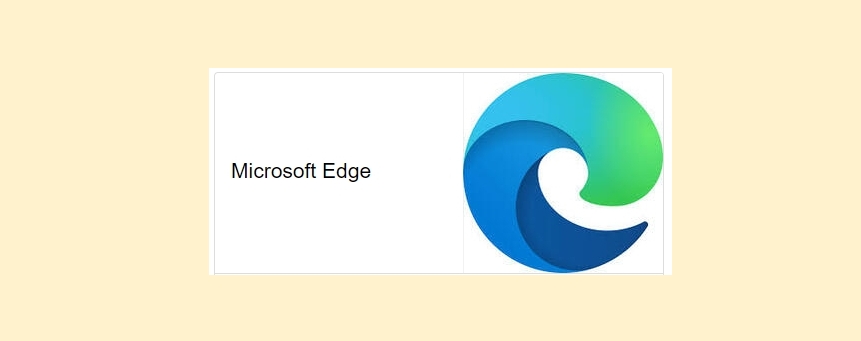
1-1 検索窓に目的のワードを入力する
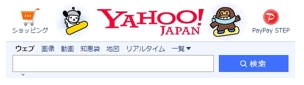
1-2 検索結果が表示され目的のページをクリックする
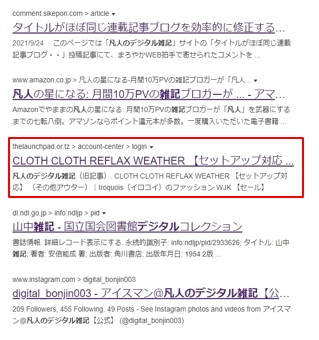
1-3 リダイレクトされリダイレクト元が表示されずリダイレクト先が表示される
(今回の場合はECサイトでした)
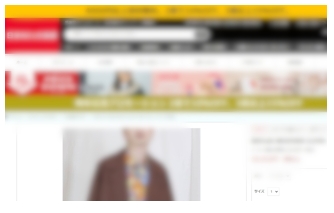

これにより、Microsoft Edgeではリダイレクトがブロックされていないことがわかりました
② Google Chromeの場合(ブロック設定あり)
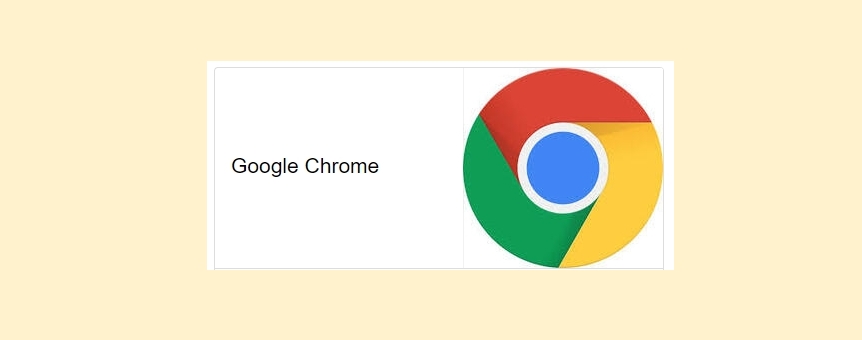
2-1 検索窓に目的のワードを入力する
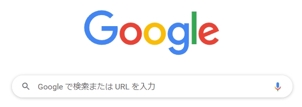
2-2 検索結果が表示され目的のページをクリックする
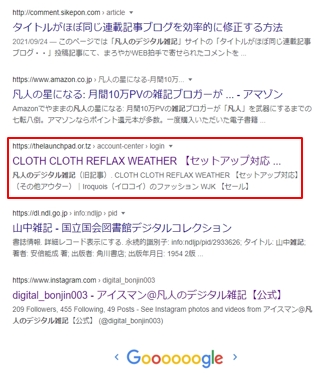
2-3 リダイレクトがブロックされているため、リダイレクト元が表示される
(今回の場合は「データーベース接続の確立中にエラーが発生しました」となりました)
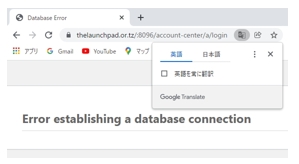
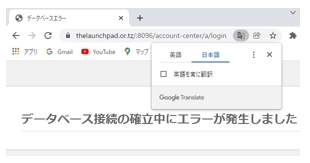

これにより、Google Chromeではリダイレクトがブロックされていることがわかりました
リダイレクトのブロック設定を確認するにはこの方法をすべし

リダイレクトのブロック設定の確認をしたい。そのような場合は、
「Microsoft Edge」と「Google Chrome」の2つのブラウザーを利用するのが便利です。
そうすると簡単にリダイレクトのブロック設定ありなしの確認ができます。

私的には、このリダイレクトのブロック確認方法おすすめです!
まとめ
ブラウザーでリダイレクトのブロック設定をした。しかし本当にブロック設定が有効なのかわからない。
そこで、2つのブラウザーを利用してリダイレクトのブロック設定が本当に効いているのか確認しました。
ブロックの確認方法を独自で編み出しました。
この記事が、私と同じようなリダイレクトのブロック設定で悩んでいる人の参考になればと思います。
●最後まで読んでいただきありがとうございました。
おしまい





